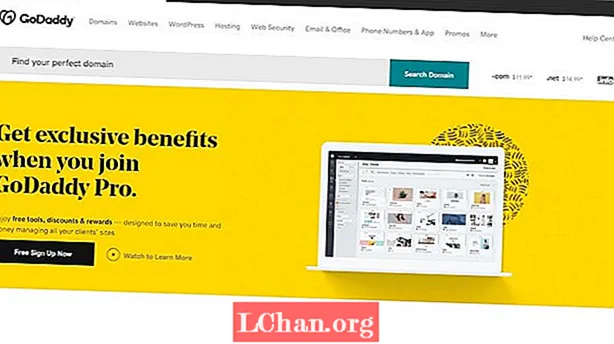Efni.
- 01. Tímaritsnet
- 02. Leiðandi reglur
- 03. Grid stærðfræði
- 04. Sjónræn nálgun
- 05. Samantekt upp (eða niður)
- 06. Notaðu ristina þína
- 07. Samsett rist
- 08. Meiri stærðfræði
- 09. Reynsla og villa
- 10. Að koma því í lag
- 11. Efri og neðri spássía
- 12. Að búa til margar aðalsíður
Að búa til hið fullkomna rist tekur smá skipulagningu en það er þess virði að fjárfesta í þetta sinn þar sem það getur bætt hönnunina með því að veita því jafnvægi. Jafnvel grunnnet geta hjálpað til við að ná samhengi við fjölsíðu skjal með því að veita síðum þínum uppbyggingu og veita leiðbeiningar fyrir þig til að samræma texta og aðra þætti. Og vel skipulagt rist ætti á engan hátt að takmarka sköpunargáfu þína.
Í gegnum þessa vinnuferlaleiðbeiningar mun ég útskýra þá ferla sem ég nota til að búa til net fyrir tímarit. Aðalatriðið sem þarf að muna þegar rist er notað er að það er til viðmiðunar og til leiðbeiningar - stundum geta reglurnar verið brotnar.
01. Tímaritsnet

Í fyrsta lagi þarftu að nota nokkrar stærðfræði til að vinna skjalakerfi sem passar fullkomlega á breidd síðunnar. Búðu til nýtt skjal með sérsniðna blaðsíðustærð 222x300mm - venjuleg tímaritsstærð tímarits. Veldu síðan Andlitssíður og bættu við 3mm blæðingu frá öllum hliðum.
02. Leiðandi reglur

Þegar þú hefur valið líkamsafritunarstíl þinn geturðu notað þessi gögn til að reikna út rist. Umbreyttu forystu frá punktum í millimetra með því að teikna rétthyrning og slá punktastærð þína í hæðar- eða breiddarsviðið í stjórnstikunni. InDesign breytir punktastærð í þær einingar sem þú stillir sem sjálfgefna.
03. Grid stærðfræði

Deildu nú breidd síðunnar með leiðandi mælingu þinni (í millimetrum). Niðurstaðan mun jafna magni torgsferninga yfir breiddina á síðunni þinni. Hringaðu að næstu heilu tölunni og deildu þessari tölu í breidd síðunnar. Niðurstaðan verður nýja leiðandi mælingin.
04. Sjónræn nálgun

Þú getur líka gert þetta sjónrænt. Teiknið textaramma sem passar við breidd síðunnar og fyllið með uppsettum staðsetningartexta. Deildu breidd síðunnar með fjölda lína texta í rammanum þínum til að gefa nýja leiðandi mælinguna sem þú þarft að nota á skjalið þitt og grunnlínuritið.
05. Samantekt upp (eða niður)

Rúnaðu þetta upp eða niður í næstu heiltölu og deildu breidd síðunnar með þessari tölu (222mm / 55 = 4.036) til að gefa nýja leiðandi mælingu sem þú þarft að nota á skjalið þitt og grunnlínuritið. Mundu að InDesign þekkir aðeins þrjá tölustafi eftir aukastafinn.
06. Notaðu ristina þína

Opnaðu Valkostir og veldu Tölvur. Sláðu inn nýja leiðandi gildi í reitinn Hækkun hvert í grunnlínu hlutanum. InDesign breytir þessu sjálfkrafa í stig. Sláðu gildið inn í netlínuna Sérhver láréttur og lóðréttur reitur í skjalagrindarhlutanum.
07. Samsett rist

Nú þegar þú hefur búið til skjalið þitt og grunnlínuriti þarftu að bæta framlegðinni við. Hér viljum við búa til 12 dálka rist, svo við getum haft mörg netkerfi sem vinna með sama skjalakerfi. Með 12 dálka rist geturðu haft sex, fjóra, þrjá eða tvo dálka sem vinna að sama skjalakerfi.
08. Meiri stærðfræði

Til að búa til 12 dálka rist þarftu að vinna breiddina fyrir beina textasvæðið þitt. Gerðu þetta með því að margfalda fjölda dálka með fjölda skjalferninga í dálknum. Síðan þarftu að bæta við þakrennurnar (ein breidd skjals), sem er fjöldi dálka, mínus einn.
09. Reynsla og villa

Þetta gildi verður að vera samtals minna en fjöldi ferninga skjalatafla yfir breidd síðunnar. Þannig að fyrsta summan til að prófa er: 12 (ristreitur) x 4 (leiðandi) + 11 (ræsi) = 59. Þetta passar ekki, þannig að þú þarft að fækka skjalferningum sem þú hefur í hverjum dálki.
10. Að koma því í lag

Svo reyndu 12 x 3 + 11 = 47. Þetta skilur þig eftir með átta torgferninga fyrir framlegðina. Þú getur nú beitt þessu á aðalsíðuna þína. Venjulega ætti framlegð að vera að minnsta kosti tvöföld þakrennubreidd þegar súlugrind er búið til og þakrennan ætti að vera sú sama eða eða tvöfalt að leiða.
11. Efri og neðri spássía

Til að reikna efri og neðri spássíu geturðu gert svipaða upphæð og þú gerðir fyrir dálkana, en að þessu sinni vinnur það sjónrænt. Teiknaðu ferhyrndan ramma sem passar við breidd dálksins og tvíritaðu síðan reitinn til að sjá fulla hæð lifandi textasvæðisins og vertu viss um að skilja eftir eitt grunnlínurit milli hvers reits.
12. Að búa til margar aðalsíður

Með skjalinu þínu er hægt að byrja að búa til margar aðalsíður með mismunandi dálkafjölda. Veldu báðar síðurnar, Ctrl / Hægri-smelltu og skelltu á Duplicate Master Spread ‘A-Master’. Opnaðu síðan framlegð og dálka gluggann og breyttu fjölda dálka.
Orð: Jo Gulliver
Jo Gulliver er myndritstjóri tímaritsins Computer Arts. Þessi grein birtist upphaflega í tölublað 228.